【堆塔思维下载】堆塔思维电脑版 v1.2.0 免费版
软件介绍
堆塔思维是一款非常好用的思维导图软件,它拥有非常丰富的功能,可以帮助用户轻松制作各种类型的思维导图,方便用户记录各种知识内容和大纲笔记。堆塔思维操作方便简单,帮助用户提升学习效率,感兴趣的用户快来下载吧。
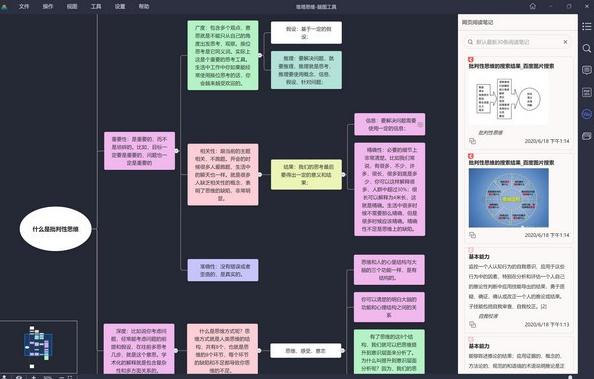
堆塔思维特色功能
让每次阅读都留下痕迹
分享PDF阅读基本功能,支持文字标注、截图标注多种方式,实现标注数据的有序管理和检索查询。
以浏览器扩展插件(支持Google Chrome、QQ、360、微软Edge等浏览器)的方式,分享Web阅读过程中的文字标注、截图标注功能,实现网络上知识的持续积累。
让笔记成为知识的凝练
高效利用日常阅读笔记数据,有序的构建知识和想法,完善个人的知识体系。
让记忆在不经意间完成
在阅读与笔记整理过程中,找出记忆难点,形成知识卡片,并分享多终端的辅助记忆手段,随时随地浏览查找背诵。
堆塔思维使用帮助
PDF阅读工具
PDF阅读工具支持什么格式?
仅支持PDF格式的电子文件。
如何阅读PDF文件资料?
进入阅读记录管理界面后,在PDF文件资料列表中可选择已阅读过的PDF文件资料进行阅读,也可通过顶部【打开PDF文件】功能按钮打开一个新的PDF文件资料进行阅读。
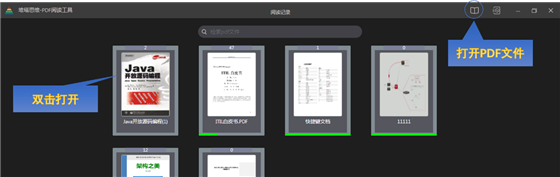
PDF文件阅读过程中有哪些功能?
打开PDF文件资料后,即可进入PDF文件资料阅读界面,此界面分享了阅读索引、标注及阅读辅助等功能,为您的沉浸式阅读分享支撑。一、阅读标注功能分享了多种颜色的阅读标注功能,支持文本标注和图片标注两种方式。点击相应的操作按钮后,使用鼠标选择即可完成知识点的标注操作。
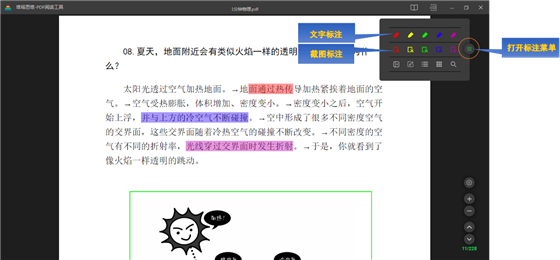
(1)使用快捷键进行文本标注软件默认文本标注的快捷键为【Alt+1】,可通过设置功能进行修改。第一次使用快捷键为打开文本标注功能,在次使用此快捷键为关闭文本标注功能,连续使用此快捷键可切换文本标注颜色。
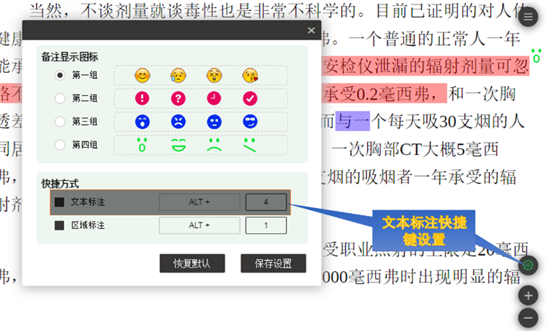
(2)对文本标注内容操作使用鼠标左键点击文本标注内容,可对文本标注内容的颜色进行修改及删除标注内容。
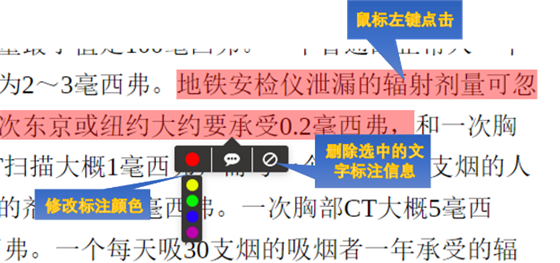
(3)为文本标注内容增加备注信息使用鼠标左键点击文本标注内容,在弹出的菜单中选中备注图标,即可为文本标注内容增加备注信息及设置备注信息显示图标。 注:备注显示图标样式可通过【设置】功能进行修改,重新进入PDF阅读记录页面后修改生效。
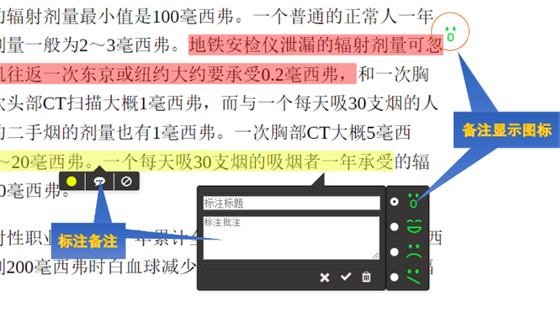
二、索引功能分享了阅读标注索引、目录索引、缩略图索引及PDF内容全文检索等功能。
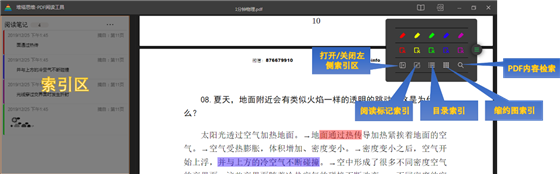
(1)在阅读标注索引区,点击标注信息可快速定位到PDF文件中的标注位置。(2)分享阅读标注内容的导出、导入、另存为MD(markdown)文件、全部删除标注数据等功能。 标注内容导出格式为JSON数据格式。
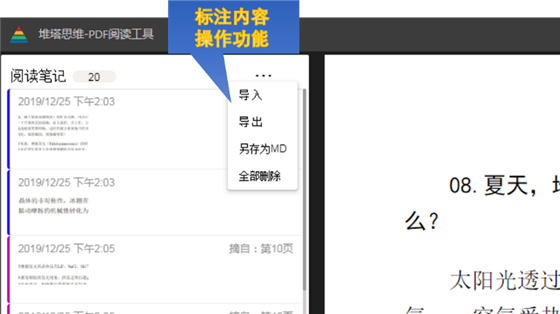
三、阅读辅助功能为了方便阅读,软件还分享了PDF内容放大/缩小功能、PDF内容上/下翻阅功能、PDF页码显示功能以及PDF标注相关设置等阅读辅助功能。
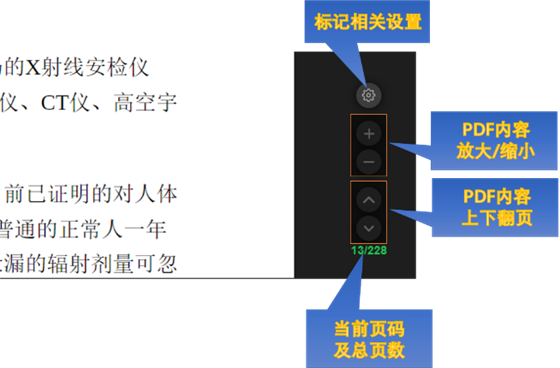
PDF文件资料如何管理?
软件分享了PDF文件资料管理功能,支持PDF文件阅读历史查看、阅读进度查看、阅读标标注数查看及PDF文件检索等操作。 点击【工具】-【PDF阅读工具】或使用CTRL+P快捷键即可进入PDF阅读记录管理功能界面。
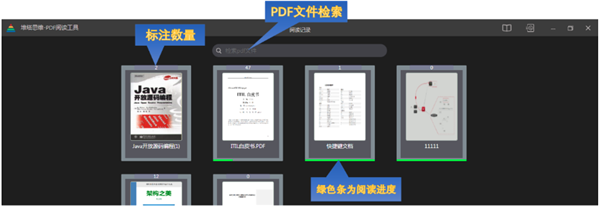
PDF笔记管理
如何进入PDF笔记管理功能?
点击【工具】-【PDF笔记管理】或使用CTRL+Shift+P快捷键进入PDF笔记管理功能界面,在此界面中展示了用户所有已阅读PDF文件的标注内容,并分享了对这些标注内容的查询、维护及导出等功能。
PDF标注内容查询方式有哪些?
软件分享了多种查询方式,包括按关键字查询、按标注颜色查询、按标签查询、按PDF文件资料查询及排序查询等方式。排序查询支持按修改时间正序、修改时间倒序、原文页码正序、原文页码倒序等方式。
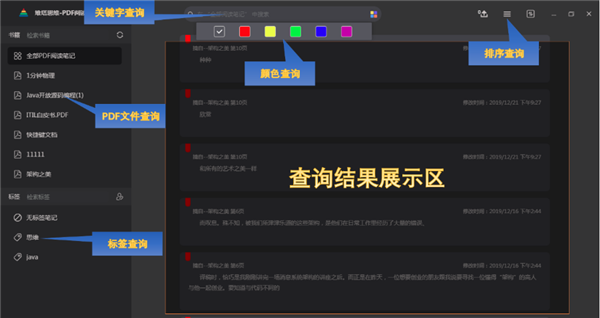
PDF标注内容如何维护?
软件分享了PDF标注内容的文字内容修改、标注颜色修改、标注标签修改及标注内容的删除等功能。

PDF标注标签如何维护?
软件分享了PDF标注标签的新增、修改、删除等功能。注:删除已有标签后,已选用此标签的所有PDF标注内容将同时去掉此标签,标注内容不受影响。
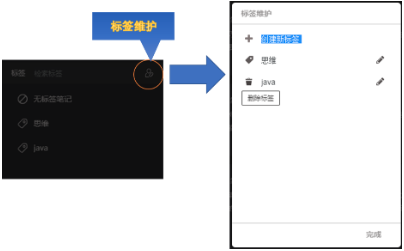
PDF标注内容如何导出?
软件分享了PDF标注内容导出功能,支持Word格式文件导出。导出流程为选择导出标注内容–选择导出路径及确定导出文件名—导出,导出标注内容选择方面,分享了单条选择和批量选择两种方式。
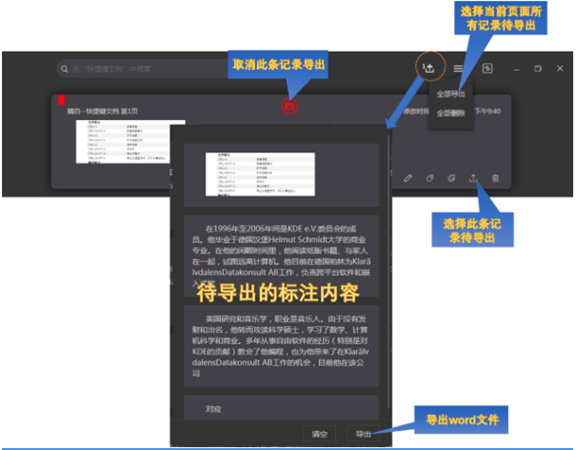
我的脑图
脑图工具主要包括建立节点、节点移动、建立节点关系、设置节点优先级、设置节点记忆进度、设置节点颜色等功能 ,同时分享了与PDF笔记信息和卡片记忆信息资料的信息互通功能,为头脑风暴或信息梳理分享了方便的支撑。
脑图文件如何存储?
软件分享了两种存储方式,一种存储在推塔思维脑图软件自有的本地数据库中,此存储方式用户无需关注脑图的存储位置,用户可通过【文件】-【我的脑图】功能进行管理和查看;另一种存储方式由用户自行决定存储位置, 可通过【文件】-【导图脑图文件】功能存储到电脑硬盘的任何位置,文件类型为“.dtmm”,“dtmm”为堆塔思维软件专用文件类型,只有使用堆塔思维软件才可打开编辑。
如何同时绘制多个脑图?
软件支持多个脑图同时绘制功能,通过【文件】-【新建窗口】功能,可在新窗口中进行其他脑图绘制操作。
如何绘制脑图?
在脑图中使用鼠标右键点击需要操作的节点,即可弹出节点操作功能菜单,包括节点复制、剪切、粘贴、建立节点、添加节点关系、设置节点颜色、设置优先级和设置记忆进度等功能。
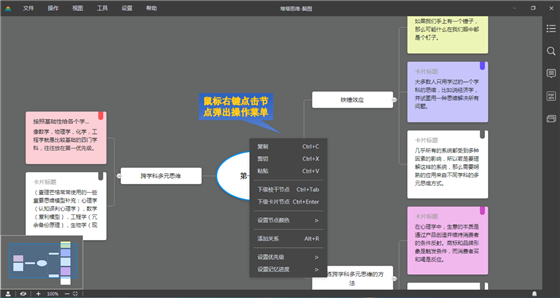
脑图卡片节点和枝干节点有什么区别?
脑图分享了两种节点类型,枝干节点承载的是知识的分类和标签信息,卡片节点承载的是知识点信息。卡片节点和枝干节点可以相互嵌套使用。
脑图如何获取PDF标注信息?
分享PDF标注信息查询功能,支持按照PDF文件名称查询标注内容功能,在绘制脑图时,可方便将PDF标注信息加入到脑图中。

脑图如何获取卡片库中的卡片信息?
分享卡片库卡片信息查询功能,支持按照卡片标签查询卡片内容功能,在绘制脑图时,可方便将卡片库中的卡片信息加入到脑图中。
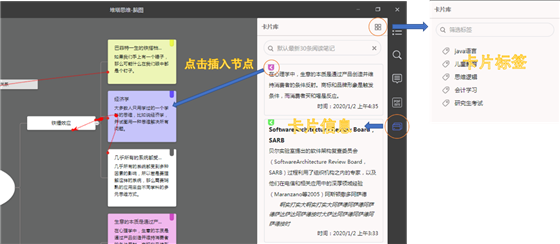
节点信息如何存入卡片库?
在绘制脑图时,右键点击卡片类型的节点,使用【发送至卡片库】功能,即可直接将卡片内容发送到卡片库中。
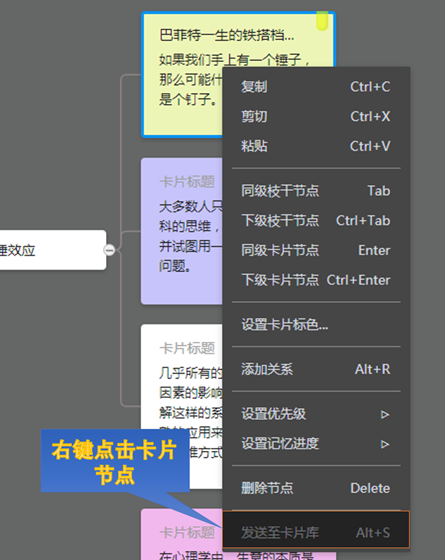
脑图如何添加节点关系?
右键选择节点,使用【添加关系】功能,软件会将可建立关系的节点使用红点的方式显示,使用鼠标左键点击红点标记并拖动即可建立脑图节点之间的关系。右键点击已有的节点关系线图标,即可使用设置节点颜色、添加关系标注、删除关系标注和删除关系等操作,同时左键选中节点关系线图标进行拖动,即可调整节点关系线位置。

大纲视图有什么作用?
大纲视图是脑图的另一种展示方式,采用树状结构展示了脑图中全部节点信息,同时分享了大纲视图信息快速定位脑图节点信息的功能。

如何管理我的脑图?
点击【工具】-【我的脑图】功能,即可进入我的脑图管理功能界面,软件分享了我的脑图管理和查询功能,脑图管理分享了设置脑图标签、删除脑图和打开脑图等功能;查询功能分享了根据脑图名称查询和按标签查询等功能。

脑图有哪些便捷操作方式?
软件分享了大量方便用户操作的快捷键,可通过【帮助】-【键盘操作说明】功能进行查看学习。
堆塔思维更新日志
新增web标注内容整理工具,分享了标注内容编辑、整合以及导出等功能。
增加大纲笔记工具。
整体代码优化及部分已知问题修改
下载仅供下载体验和测试学习,不得商用和正当使用。
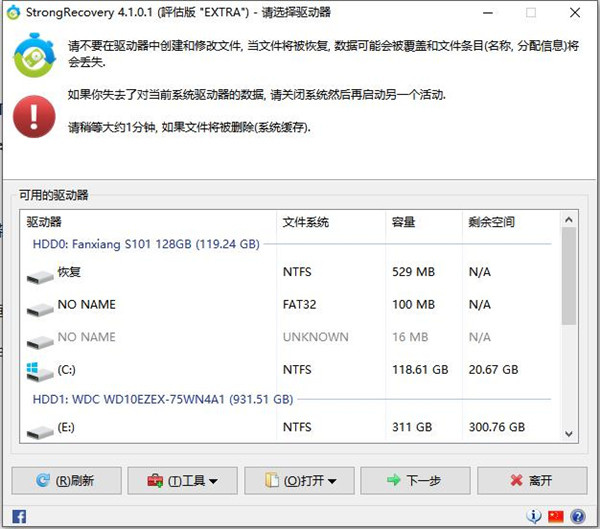
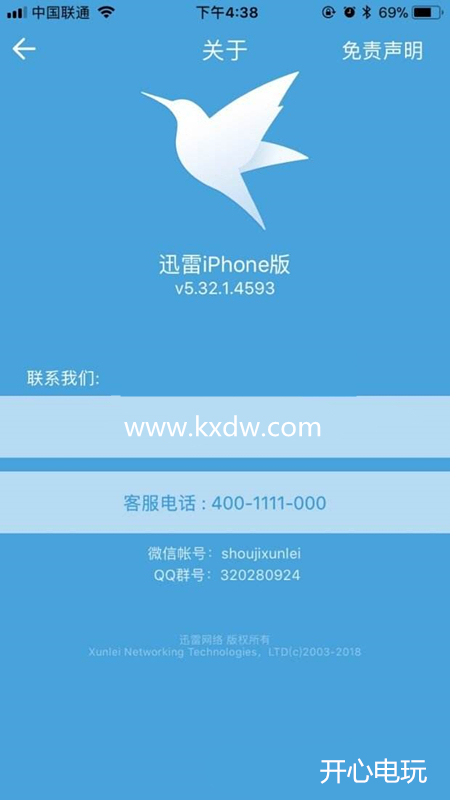
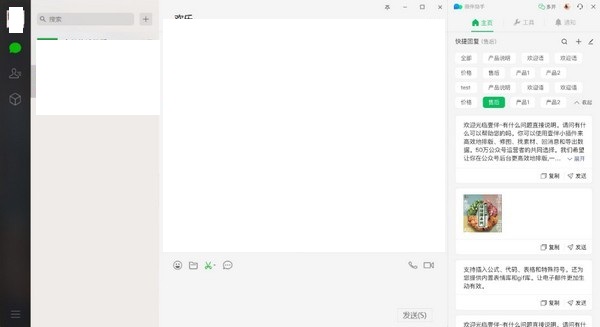
发表评论